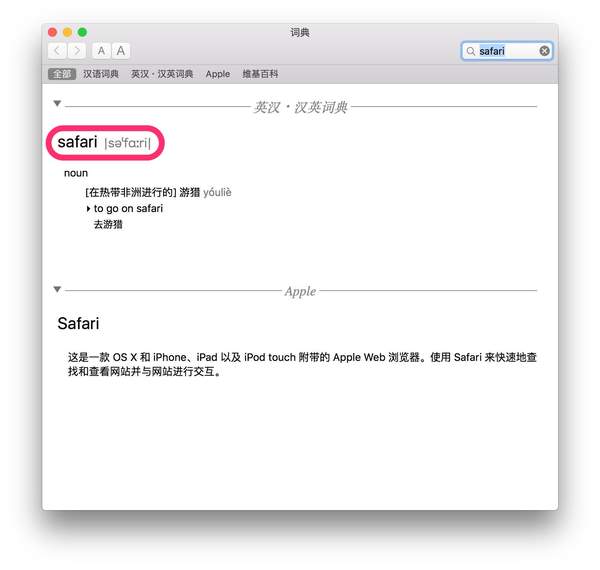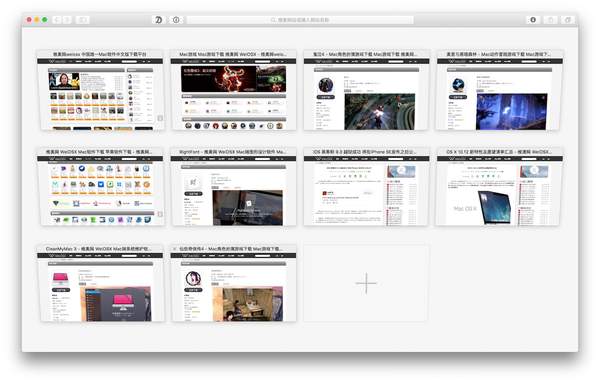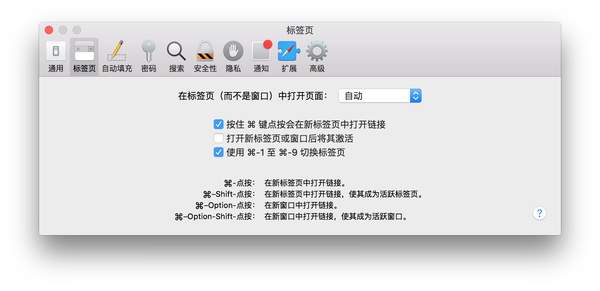safari浏览器控制台快捷键(safari浏览器使用技巧)
在 OS X 平台, Safari 在能耗、速度以及对 R 屏的支持等方面是做得相当出色的,颜值也颇高,日常网页浏览全靠它!话说 Safari 该怎么读?有人把重音放在 S ,也有放在 F 的,好吧,系统内置的词典是这么读的:
言归正传,今天为大家介绍一下在 Safari 中的快捷键,如何优雅地浏览网页!
1、切换标签页与窗口
Control Tab 向左依次切换,Control Shift Tab 向右切换,另外使用 CMD 数字键,可切换至指定标签页。拥有触控板的用户还可使用手势:两指捏合,效果如下:
2、添加与关闭标签页
CMD T 可新建标签页,CMD W 关闭标签页。这样就不用再去找那个小按钮了。
3、恢复标签页
有时候手速太快也是不好滴,比如说关闭了某个标签页的时候,当然这也可以在历史记录中找到,但也可以通过 CMD Z 快速恢复。另外,在系统中的很多操作也可以通过 CMD Z 撤销,比如说删除文件,重命名文件等。还有,CMD Shift Z 是重做,哎,我中了快捷键的毒,不用不舒服斯基!
4、页面间切换
CMD [ 回到上一页,CMD ] 前往下一页,这在 Finder 中了适用哦。
5、快速滚动
按住 Option ,使用上下方向键可滚动一页;或者 Space 向下滚动一页,Shift Space 向上滚动一页。
按住 CMD ,使用上下方向键可快速到达页面顶端或底端。
6、在新标签页或窗口中打开链接
按住 CMD 点击链接,可在新标签页中打开;按住 Option CMD 点击,可在新窗口中打开。PS:在新窗口中打开链接并不会自动跳转(可在如下图的 Safari 偏好设置中修改),如果当前 Safari 窗口铺满屏幕(并不是全屏状态,即当前可以看到菜单栏及 Dock 栏),此时可以用 CMD ` ,即 Tab 键上方那个键,跳转到新打开窗口。
7、调整显示大小
按住 CMD ,再按加减号即可调整页面显示大小,再按 CMD 0 就回到原始大小。
8、无痕浏览
王炸肯定是要留到最后了,这是看学习资料的必备技巧!CMD Shift N ,你懂的!
(关注:维奥网weiosx,掌握更多 正版Mac软件,Mac游戏最新信息!加入WeiOSX 粉丝交流QQ群 161351545,获取更多正版Mac软件,Mac游戏下载资源!)